Heim >häufiges Problem >Ausführliches Tutorial zum Konvertieren von Lenovo-Computern von Win7 nach Win10
Ausführliches Tutorial zum Konvertieren von Lenovo-Computern von Win7 nach Win10
- WBOYWBOYWBOYWBOYWBOYWBOYWBOYWBOYWBOYWBOYWBOYWBOYWBnach vorne
- 2023-07-08 21:49:122763Durchsuche
Win10 ist das neueste Betriebssystem. Kürzlich haben mich einige Benutzer gefragt, wie man Lenovo-Computer von Win7 auf Win10 umstellt Methode zur Neuinstallation des Win10-Systems. Es ist auch auf andere Computer anwendbar. Lassen Sie es uns gemeinsam lernen!
Detaillierte Anleitung zum Konvertieren eines Lenovo-Computers von Win7 auf Win10:
1 Wir öffnen die Baidu-Suche, um die dreistufige Installationssoftware von Xiaobai herunterzuladen, wählen „Win10 installieren“ und klicken auf „Jetzt neu installieren“.
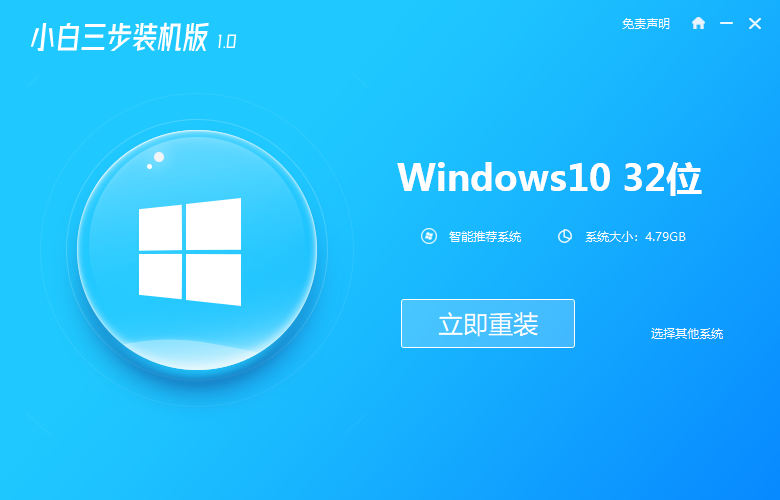
2. Nachdem wir auf die dreistufige Installationsversion von Xiaobai gewartet haben, um die Systemdateien herunterzuladen, klicken wir auf Jetzt neu starten.
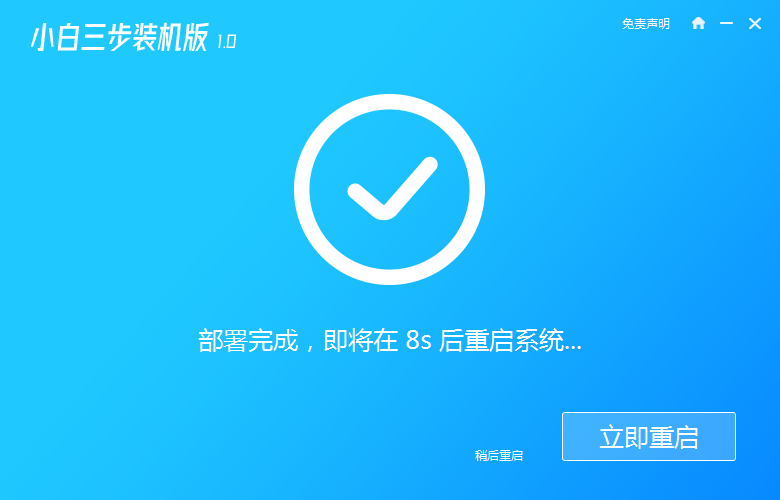
3. Wählen Sie xiaobai pe auf der Windows-Startup-Verwaltungsseite aus, um einzutreten.
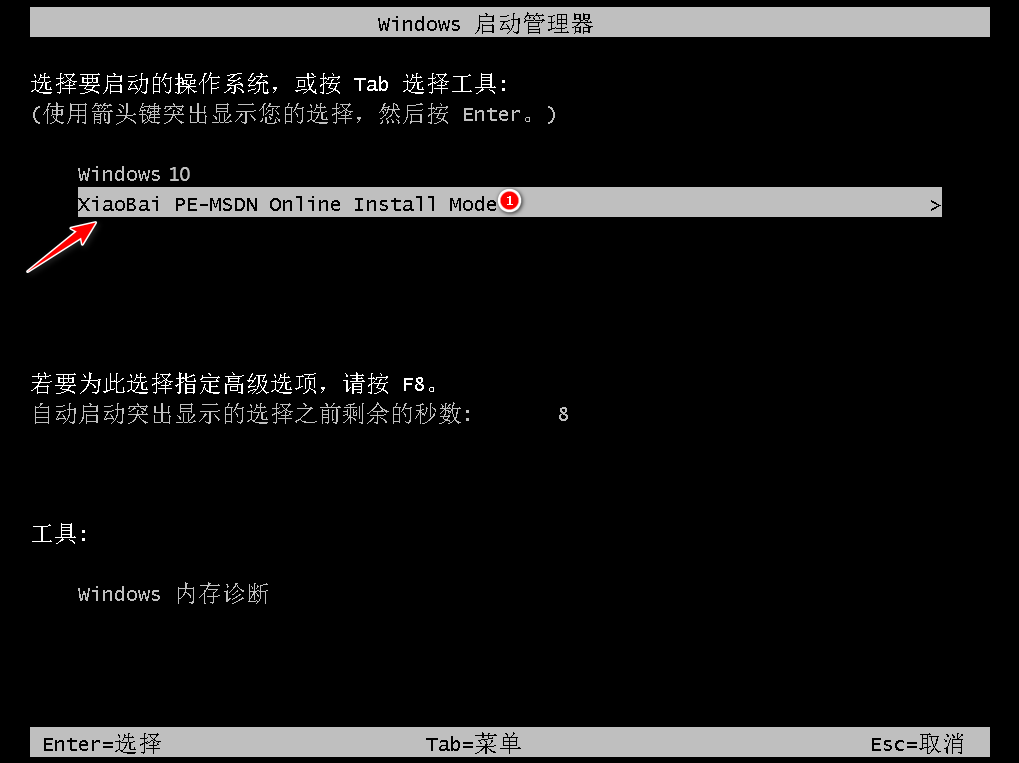
4. Im PE-System hilft uns das Xiaobai-Installationstool automatisch bei der Installation des Systems. Klicken Sie nach Abschluss der Installation auf, um sofort neu zu starten.
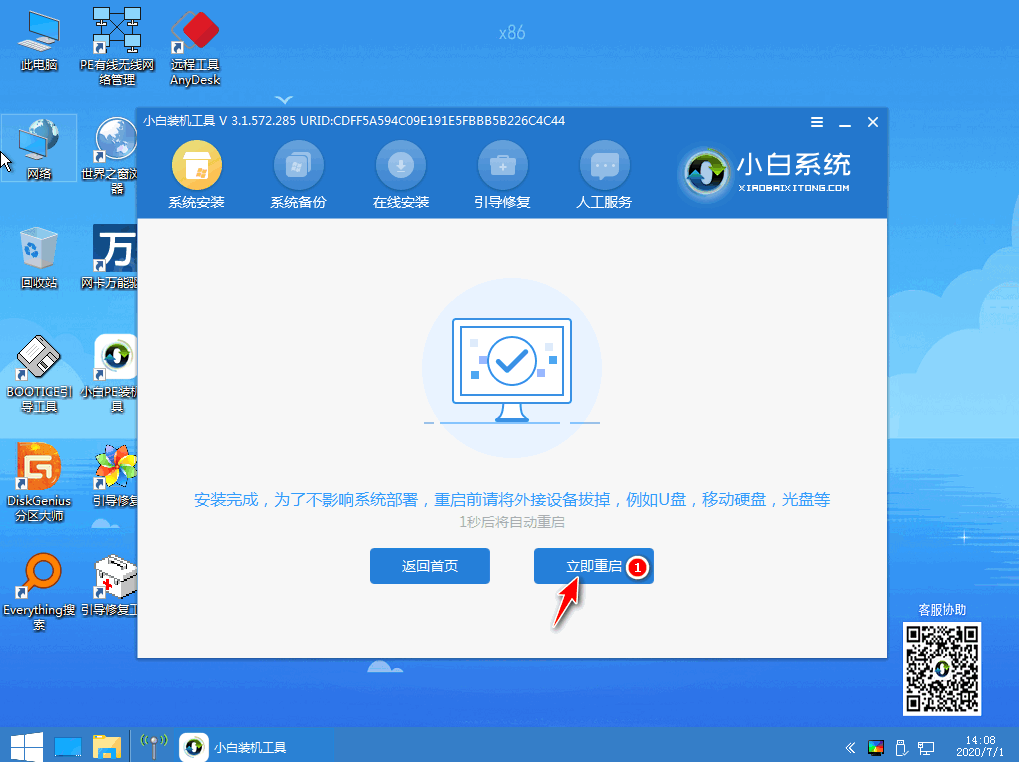
5. Nach Abschluss des Neustarts bedeutet das Aufrufen des Desktops, dass unser System installiert ist.
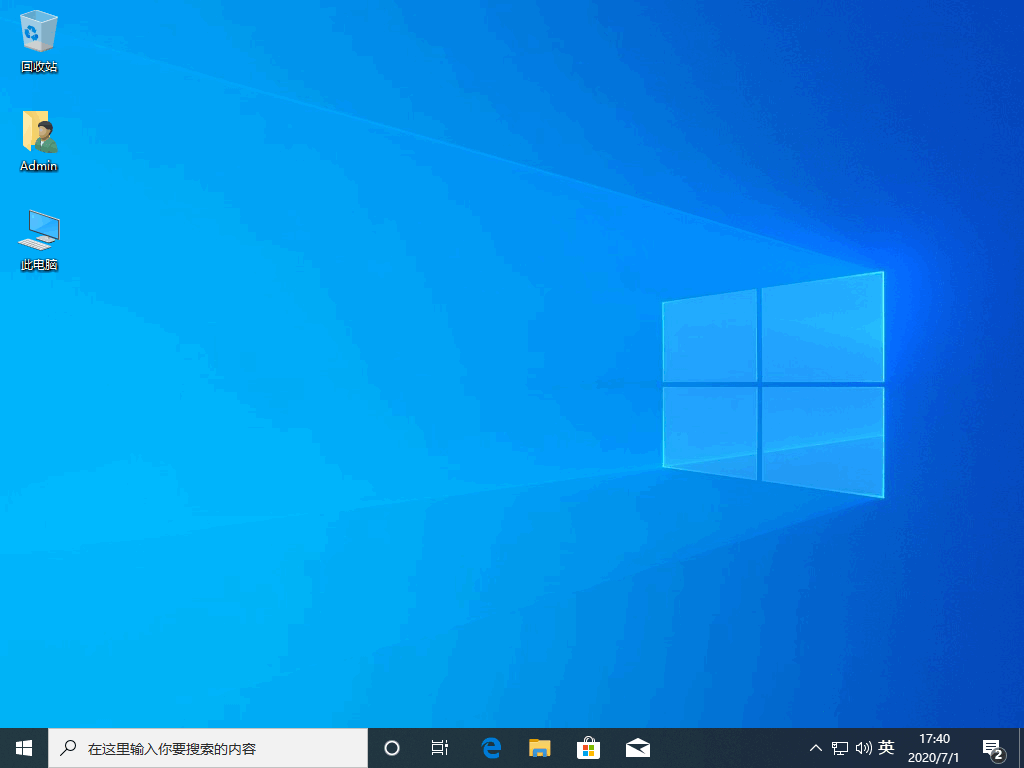
Das Obige ist eine detaillierte Anleitung zum Umstellen von Lenovo-Computern von Win7 auf Win10! Hoffe, es hilft allen!
Das obige ist der detaillierte Inhalt vonAusführliches Tutorial zum Konvertieren von Lenovo-Computern von Win7 nach Win10. Für weitere Informationen folgen Sie bitte anderen verwandten Artikeln auf der PHP chinesischen Website!

